Thông thường, người dùng chỉ nghĩ Messenger là nơi để trò chuyện hoặc gửi cho nhau những hình ảnh vui vẻ. Tuy nhiên, ứng dụng còn hỗ trợ cả việc gửi những tệp tin như PDF, Word, Excel, Powerpoint,… một cách an toàn và bảo mật.
Nhưng cách gửi file qua Messenger thường không được nhiều người quan tâm hoặc để ý đến. Do đó, hôm nay, cùng với Thủ Thuật Messenger làm rõ hơn về những mẹo hay được dùng trong cách gửi những dạng tệp tin ngay sau đây.
Tổng hợp những cách gửi file qua Messenger mới nhất
Hiện tại, người dùng hoàn toàn có thể gửi file qua Messenger trên nhiều thiết bị hoàn toàn khác nhau. Cụ thể, mọi người dễ dàng thao tác bằng iPhone, Android cũng như trên máy tính như sau:
1. Cách gửi file trên Messenger với thiết bị iPhone
Trong cách gửi file qua Messenger, người dùng iPhone có thể thực hiện bằng nhiều cách hoàn toàn khác nhau. Cụ thể, mọi người có thể chia sẻ trực tiếp từ tệp tin của bản thân như sau:
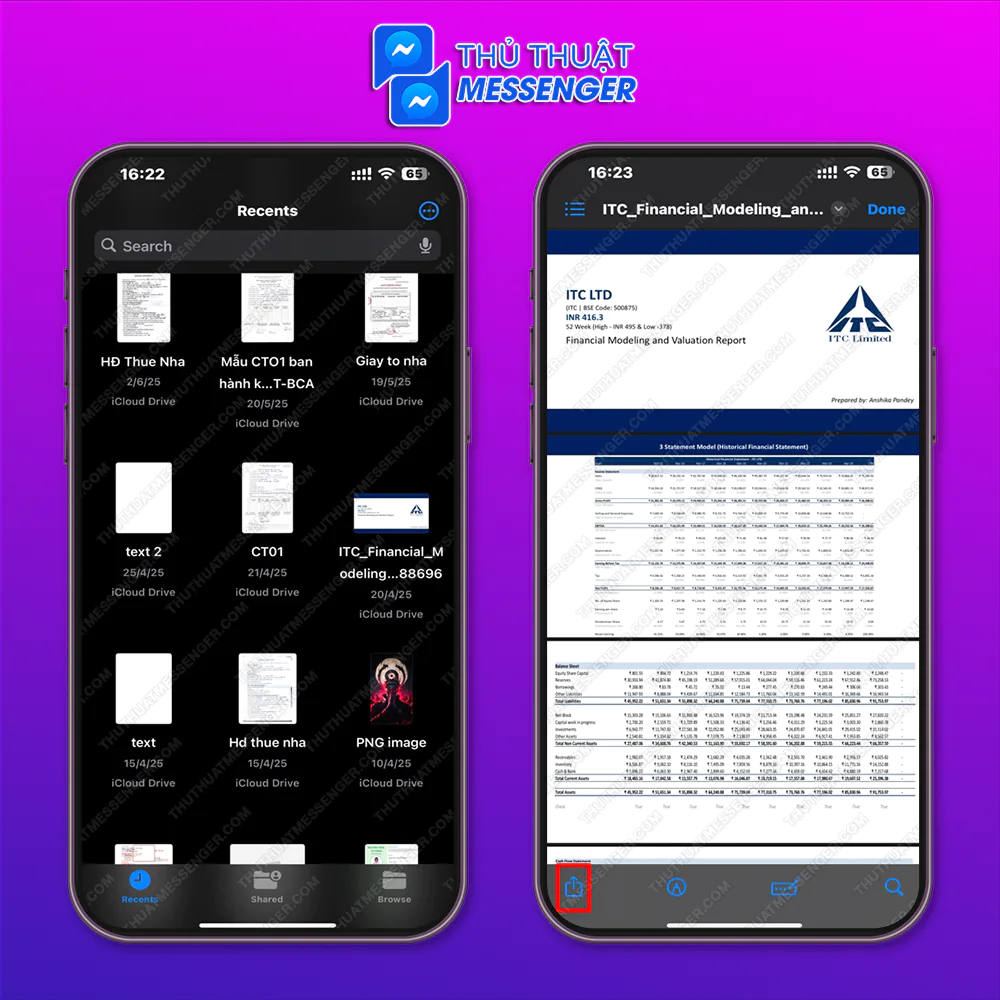
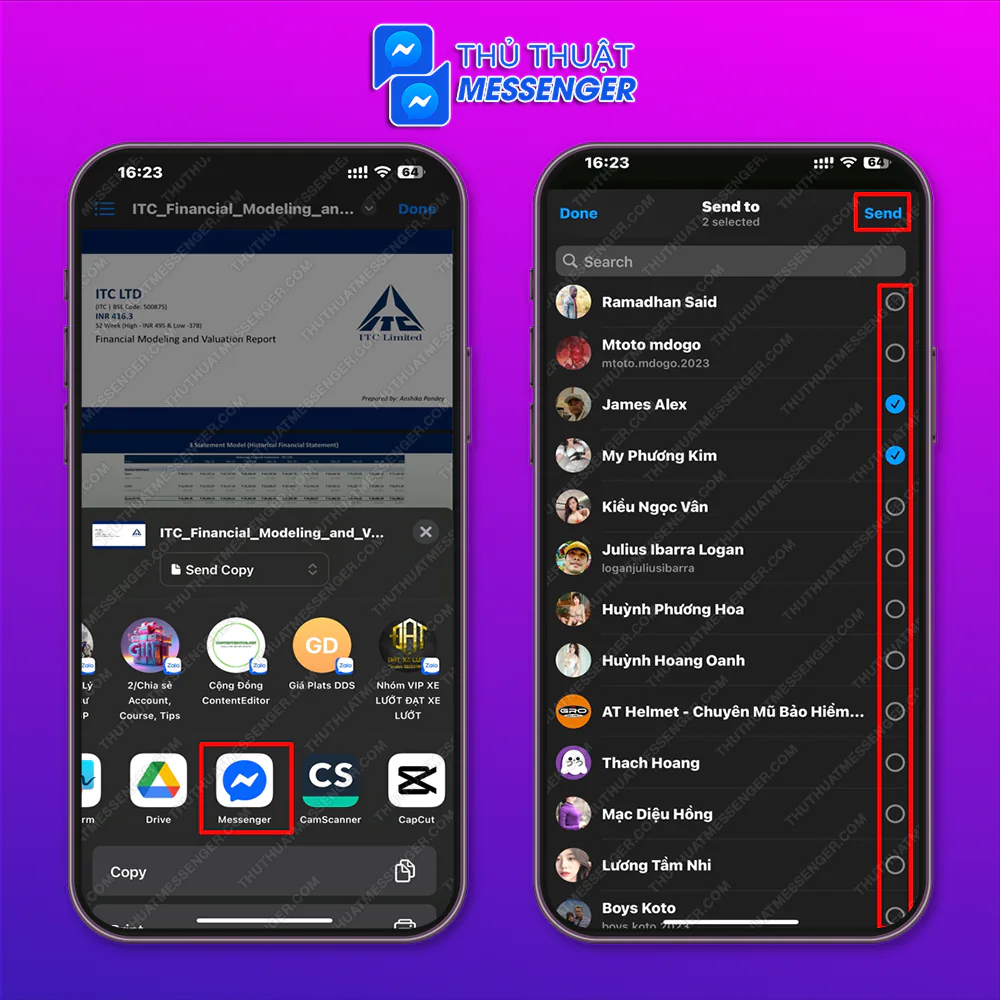
Ngoài ra, bạn cũng có thể thực hiện bằng một cách làm khác để gửi tệp qua Messenger trên IP bằng cách Vào hội thoại với người muốn chia sẻ > Nhấn biểu tượng dấu cộng > Chọn chia sẻ file > Chọn file muốn share > Gửi.
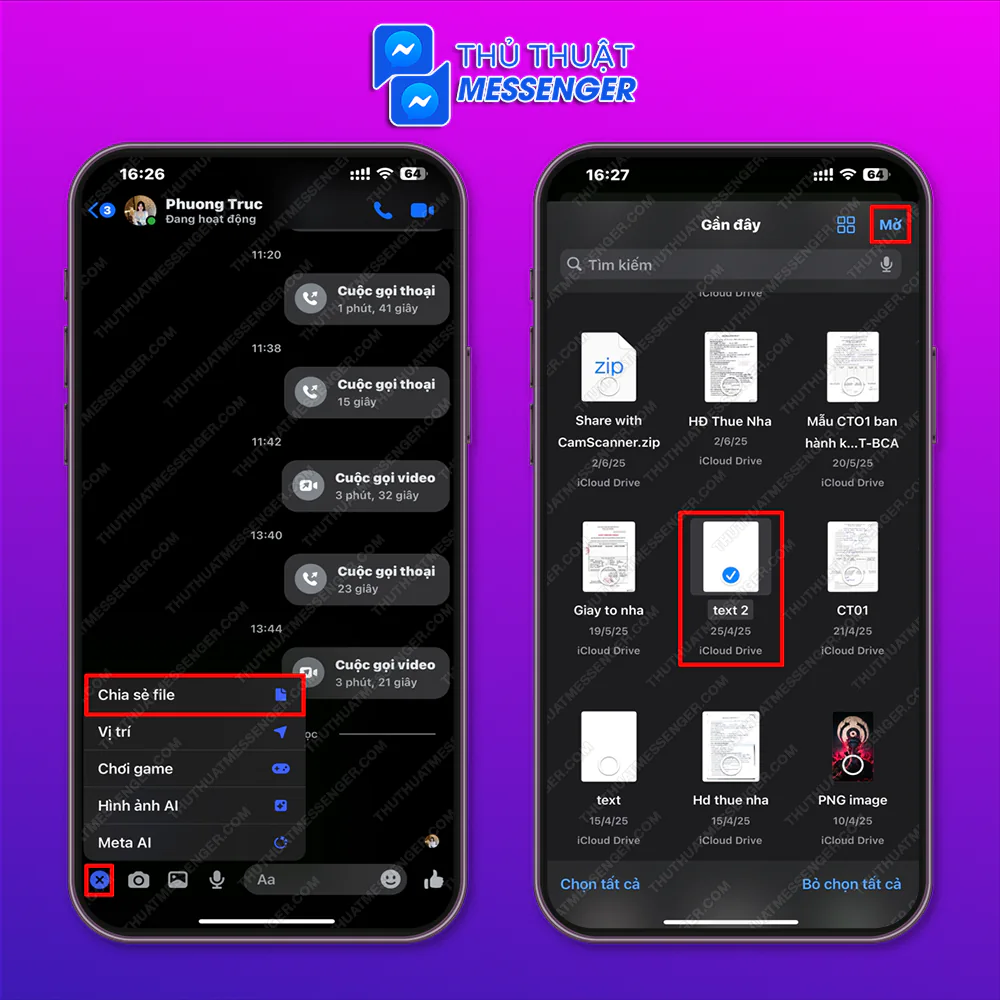
2. Hướng dẫn gửi tệp qua Mess bằng Android
Trong cách gửi file qua Messenger, người dùng hoàn toàn có thể làm tương tự trên thiết bị Android. Để tiến hành gửi file PDF qua Messenger hay nhiều dạng tệp tin khác thì tận dụng theo các bước sau:
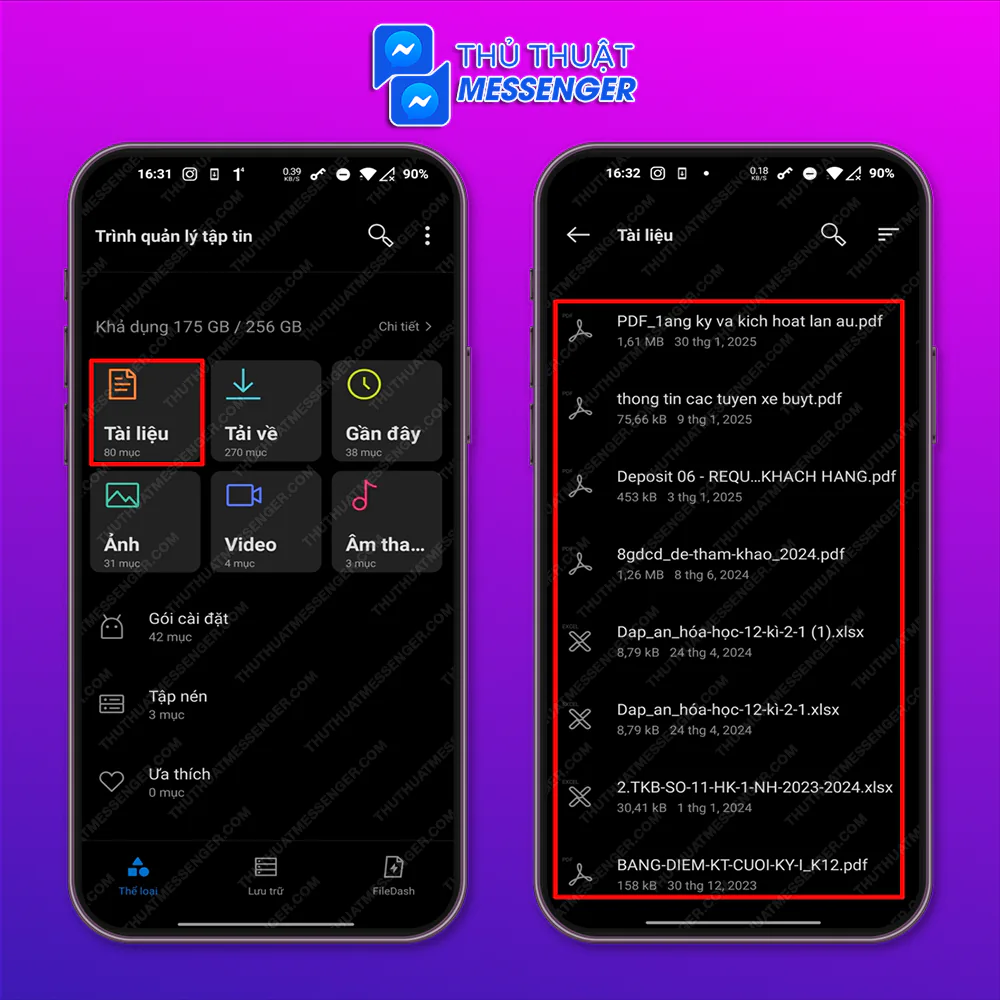
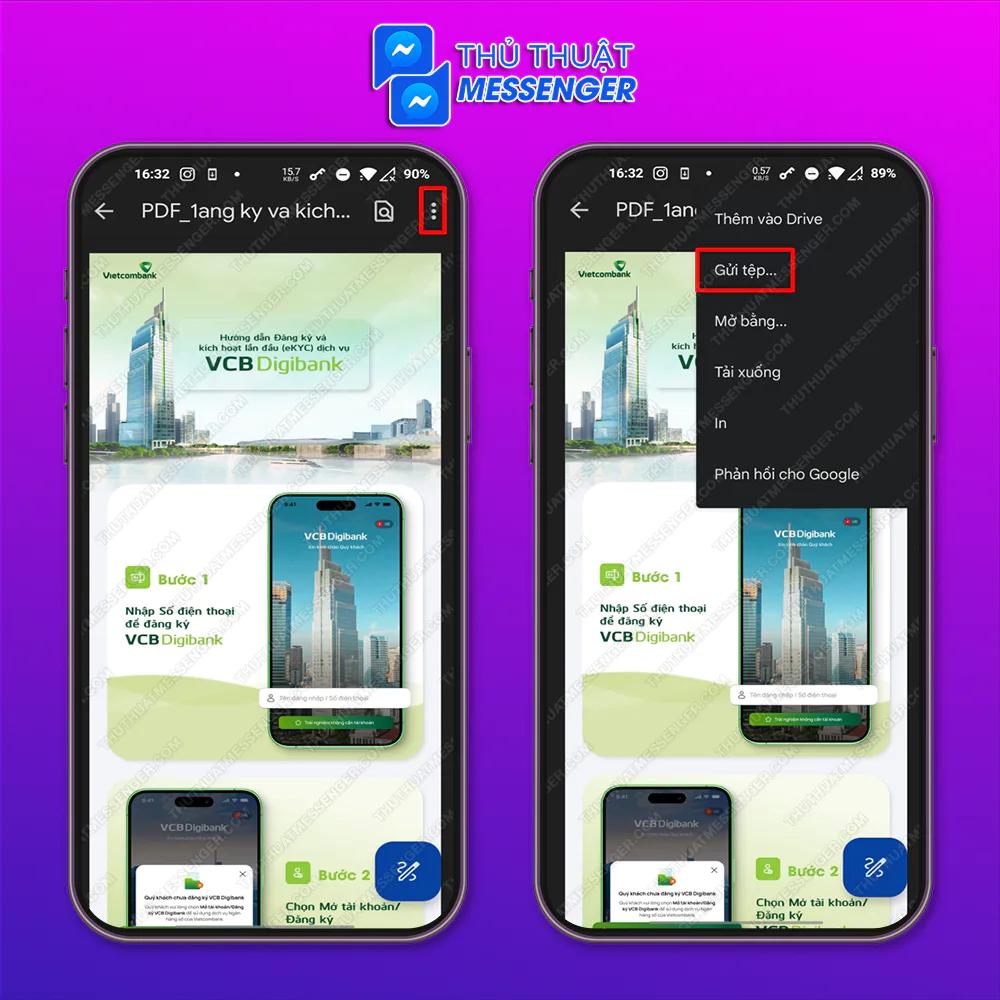

Đồng thời, bạn cũng có thể triển khai cách gửi file Word qua Messenger trên điện thoại Android theo thứ tự Truy cập vào đoạn chat với người bạn muốn gửi > Chọn biểu tượng dấu chọn > Chọn vào file > Chọn File muốn gửi.
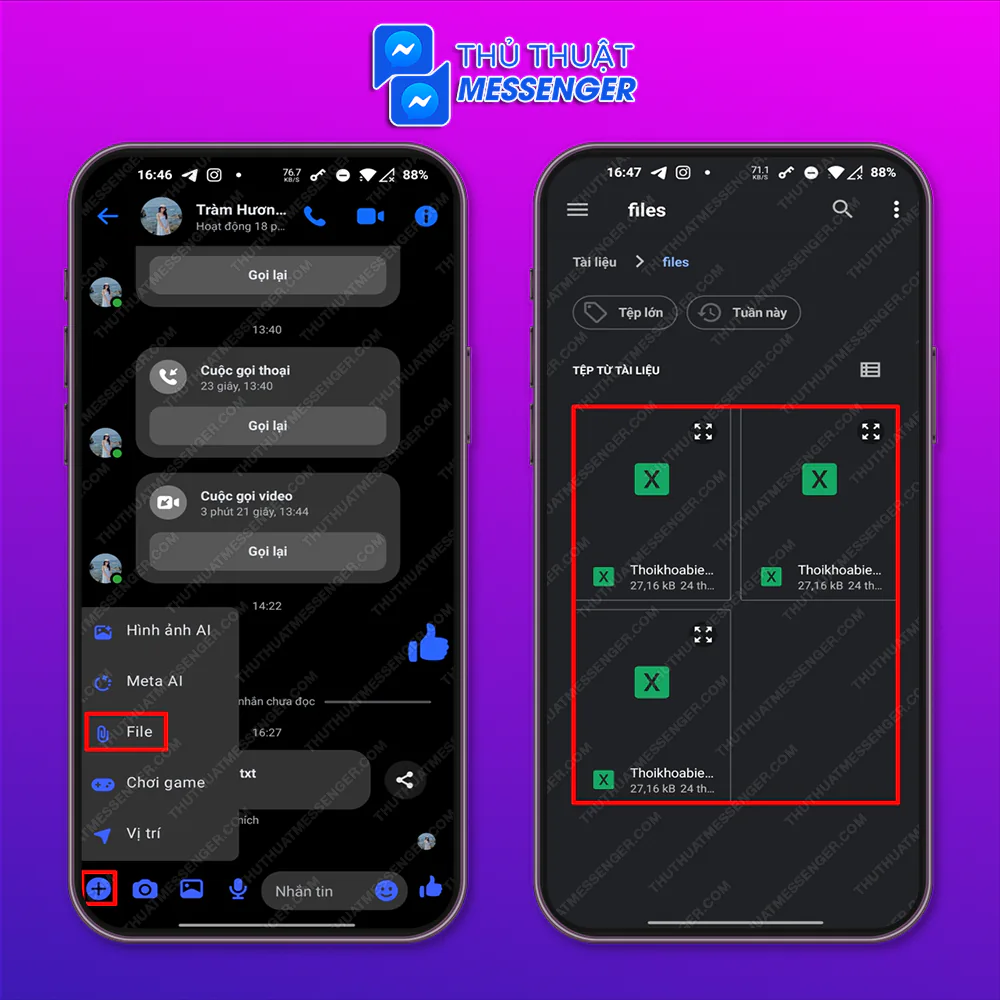
3. Cách gửi file Word qua Messenger trên máy tính
Về cách gửi file qua Messenger bằng máy tính hoặc cách gửi file word qua Messenger bằng laptop đều như nhau. Cụ thể, người dùng hoàn toàn có thể tiến hành thao tác thông qua các bước chính Chọn đoạn chat > Nhấn biểu tượng hình ảnh > Chọn tệp tin > Mở.
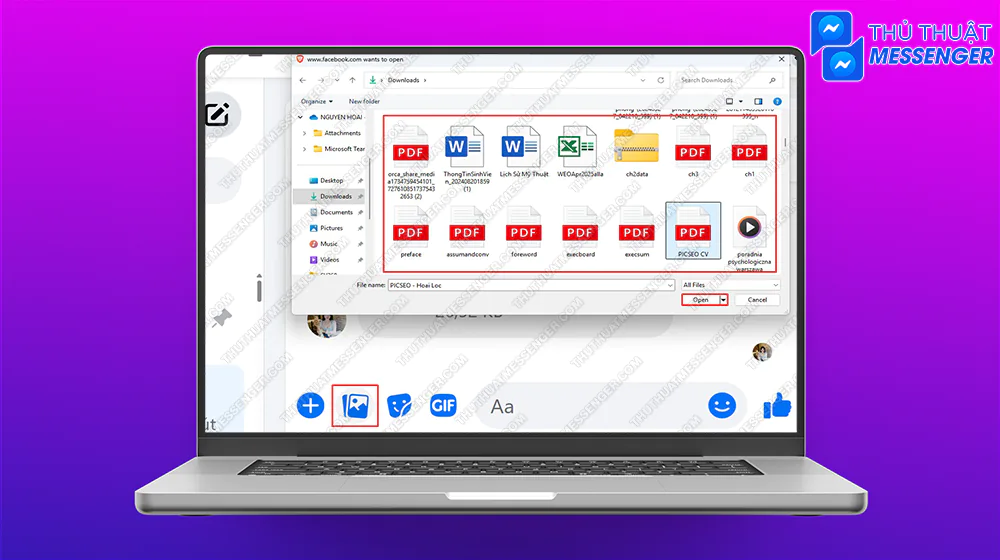
4. Gửi file từ ứng dụng khác sang Messenger
Bên cạnh cách gửi file qua Messenger trực tiếp từ điện thoại hay máy tính, bạn cũng có thể gửi từ một ứng dụng khác. Đối với Zalo, người dùng có thể thao tác theo trình tự chuẩn nhất như sau:
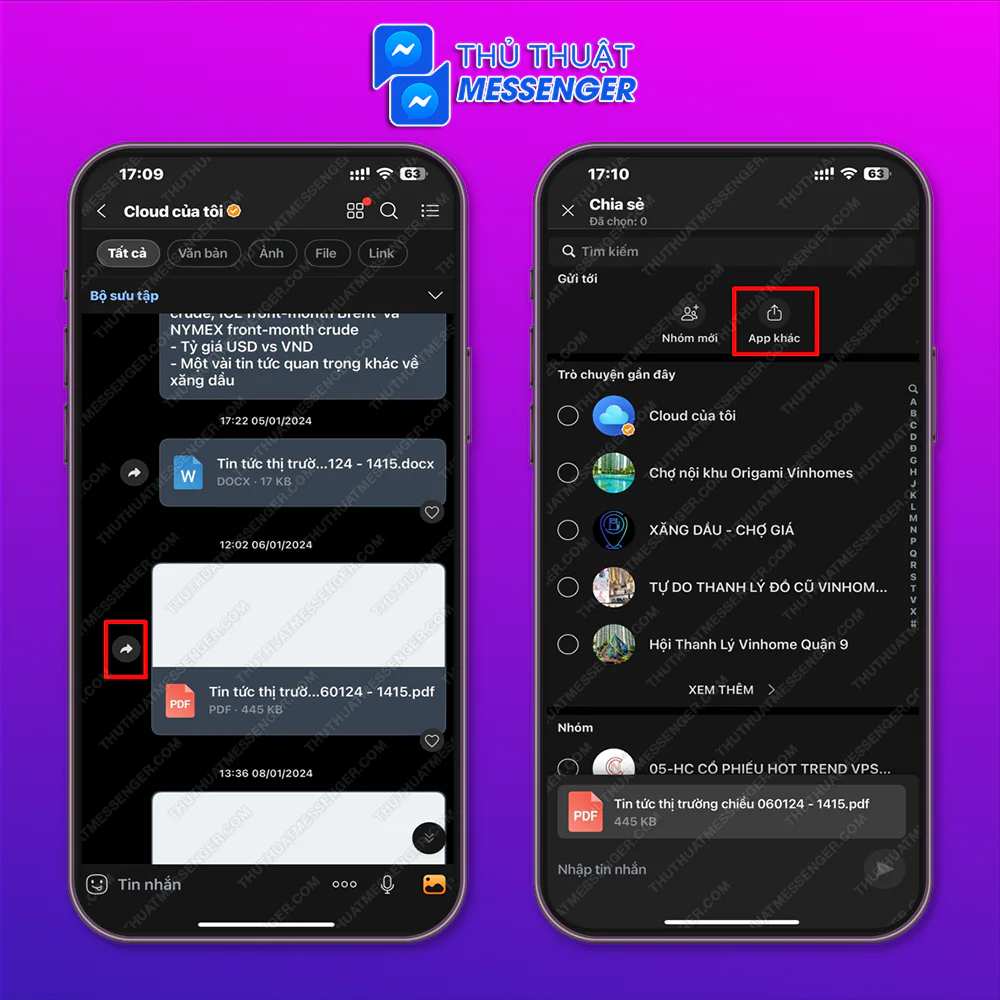
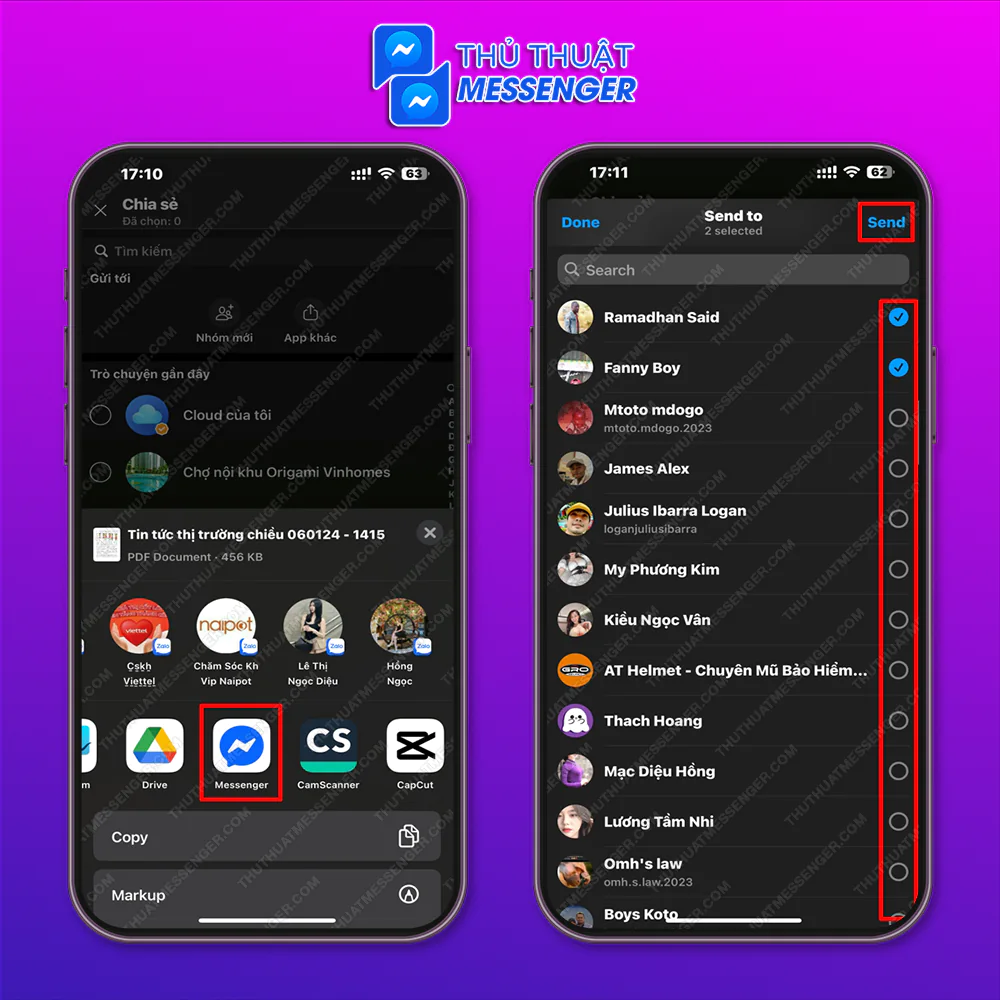
Tham khảo thêm cách gửi và lưu mọi thứ trong Messenger để bạn hoàn thiện vấn đề gặp phải:
- [Mẹo] Cách Gửi Vị Trí Trên Messenger Chính Xác Đến Từng Cm
- Cách Gửi Ghi Âm Qua Messenger Dành Cho Hội Lười Gõ Chữ
- [HOT] Cách Gửi Ảnh HD Trên Messenger Không Phải Lo Vỡ Nét
Có thể gửi tệp qua Messenger với dung lượng bao nhiêu?
Khi nói đến cách gửi file qua Messenger, mọi người cũng thường dành sự quan tâm về dung lượng file được gửi tối đa. Theo chính sách mới nhất, Meta đã quy định về kích thước tệp trong Mess bao gồm:
- File dạng ảnh (JPG, PNG,…): Tối đa ~ 8MB.
- File dạng tệp tin (Word, Excel, Powerpoint,…): Tối đa ~ 25MB.
Lời kết
Qua bài viết trên, người dùng đã nắm rõ hơn về cách gửi file qua Messenger bằng nhiều thiết bị khác nhau. Thủ Thuật Messenger đem đến cho người dùng thêm nhiều trick hay khác cho người dùng dễ dàng thao tác hơn.
